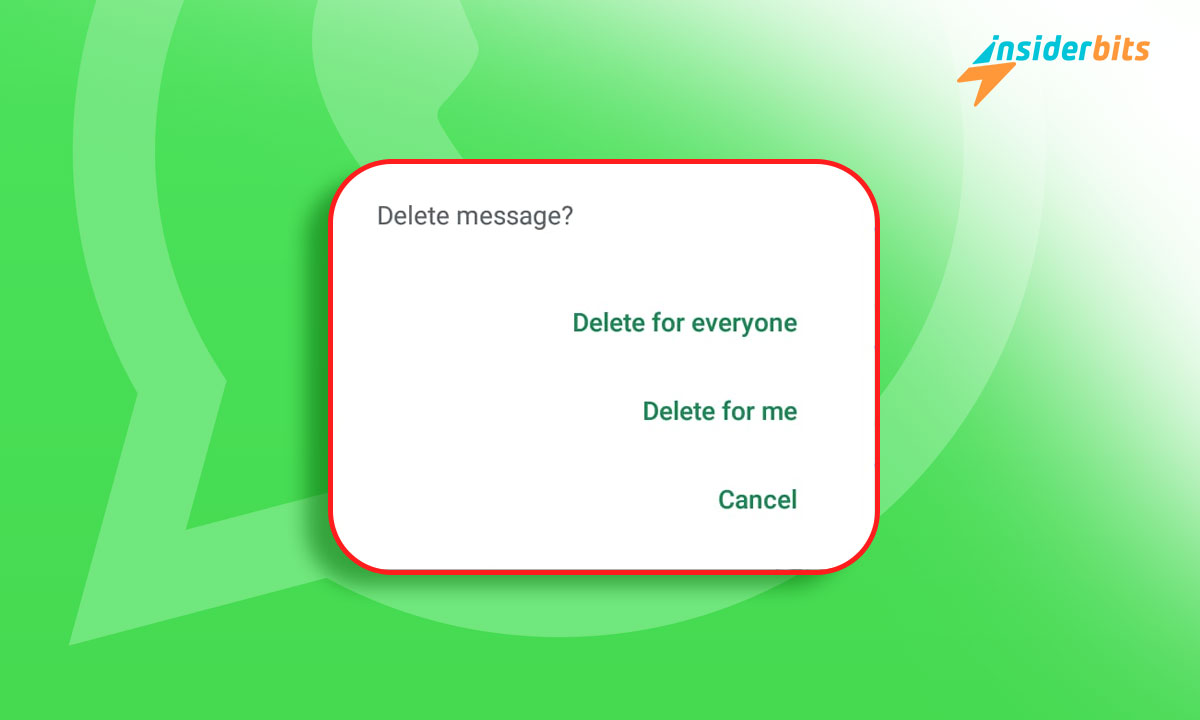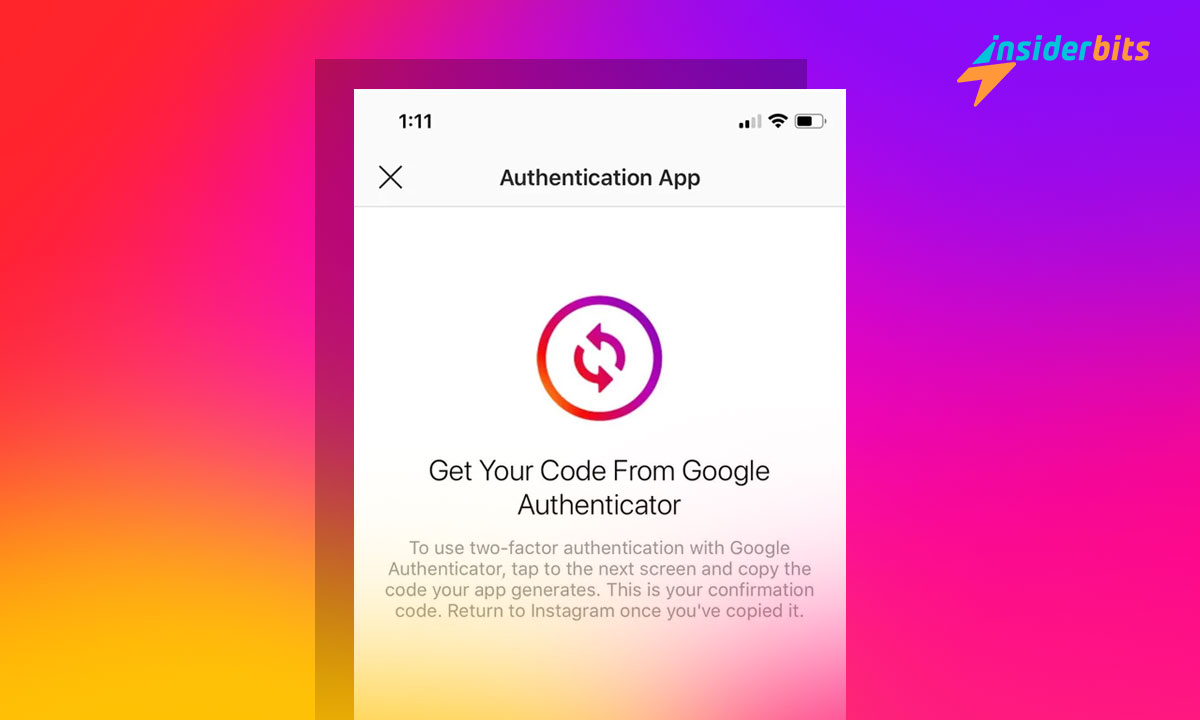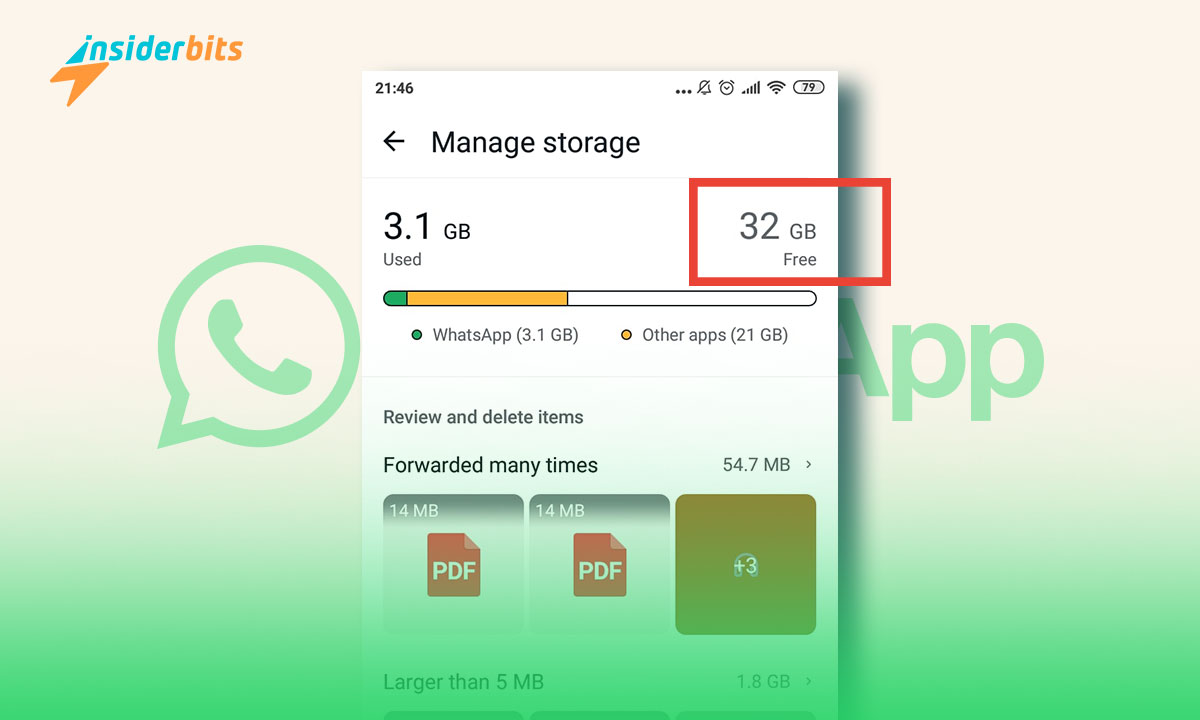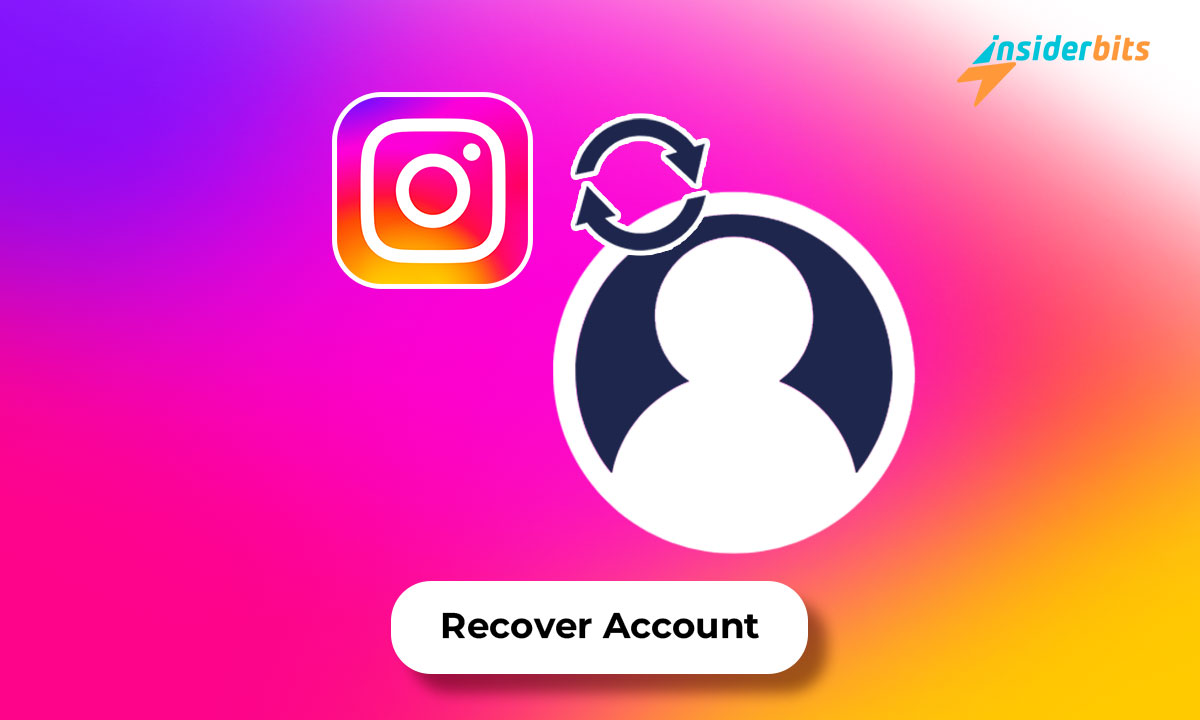قد يكون تعلم كيفية حذف الرسائل على WhatsApp أمرًا بالغ الأهمية لإدارة بصمتك الرقمية وضمان بقاء محادثاتك الخاصة خاصة.
يوفر هذا الدليل الذي أعدته Insiderbits تعليمات واضحة حول كيفية إدارة رسائلك عبر أجهزة مختلفة. وبفضل النصائح المفيدة، ستحصل على الأدوات اللازمة للتعامل مع رسائلك بشكل أكثر فعالية.
واصل القراءة لإتقان فن إدارة الرسائل على واتساب. يقدم دليلنا نصائح عملية لمساعدتك في الحفاظ على خصوصيتك والحفاظ على سجل محادثاتك نظيفًا.
متعلق ب: كيفية رؤية رسائل WhatsApp المحذوفة
إتقان استخدام واتساب: دليل لحذف الرسائل
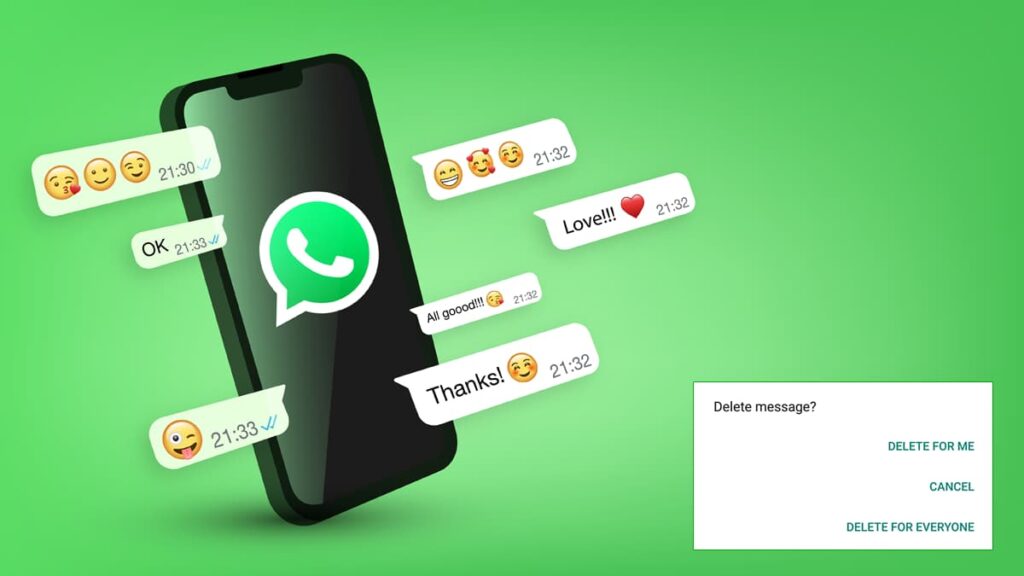
يعد تطبيق WhatsApp أداة قوية في مجال الاتصالات، حيث يربط ملايين الأشخاص يوميًا. وفي بعض الأحيان، من أجل الحفاظ على الخصوصية، يكون حذف الرسائل أمرًا ضروريًا. إن معرفة كيفية القيام بذلك بشكل فعال أمر بالغ الأهمية.
وتتراوح الأسباب وراء ذلك بين الحفاظ على نظافة المحادثات وحماية المعلومات الخاصة. فحذف الرسائل يشبه قفل المستندات السرية ــ وهي خطوة حاسمة نحو الخصوصية الرقمية.
يتيح لك تطبيق WhatsApp حذف الرسائل الخاصة بك فقط أو الخاصة بجميع الأطراف المعنية. يساعد هذا الخيار في إدارة مساحة المحادثة الخاصة بك بفعالية. ومع ذلك، فإن الحذف بالنسبة للجميع له حد زمني.
يضيف هذا الحد الزمني طبقة من الإلحاح إلى قرار سحب الرسالة. إذا فاتتك هذه الفترة، فستظل الرسالة مرئية لجميع المستلمين على الرغم من أي ندم لاحق.
هل أنت مستعد للسيطرة على محادثاتك؟ يعد تعلم كيفية حذف الرسائل أمرًا ضروريًا للحفاظ على خصوصيتك. تابع القراءة لمعرفة الخطوات وضمان بقاء رسائلك خاصة.
خطوات حذف رسائل الواتس اب على أجهزة الأندرويد
إن حذف رسائل WhatsApp على أجهزة Android أمر سهل بمجرد معرفة الطريقة. سيرشدك هذا الدليل خلال العملية حتى تظل محادثاتك خاصة عند الحاجة إليها.
سواء كنت تقوم بتصحيح خطأ أو حماية خصوصيتك، فإن إزالة الرسائل على نظام التشغيل Android عملية سلسة. وإليك كيفية التأكد من اختفاء هذه الرسائل غير المرغوب فيها إلى الأبد:
- افتح الواتس اب: انتقل إلى الدردشة التي تحتوي على الرسالة التي ترغب في حذفها.
- حدد الرسالة: اضغط مع الاستمرار على الرسالة. إذا كنت تريد حذف رسائل متعددة، فانقر على الرسائل الإضافية بعد التحديد الأول.
- خيار الحذف: بعد تحديد الرسائل، اضغط على أيقونة سلة المهملات من القائمة العلوية.
- اختر خيار الحذف: يؤدي خيار "حذف للجميع" إلى إزالة الرسالة من سجل الدردشة لجميع المستلمين. يؤدي خيار "حذف لي" إلى إزالة الرسالة من جهازك فقط.
- تأكيد الحذف: بعد تحديد الخيار المناسب، قم بتأكيد اختيارك لحذف الرسالة نهائيًا.
متعلق ب: كيفية حذف أو إلغاء تنشيط أو الخروج من مجتمع WhatsApp
خطوات حذف رسائل WhatsApp على أجهزة iOS
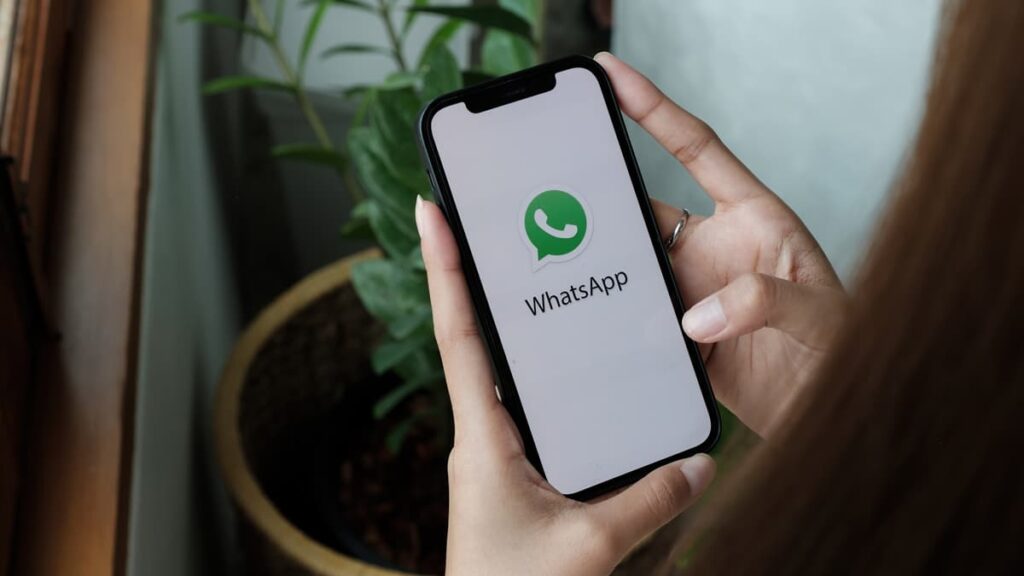
إن تعلم كيفية حذف رسائل WhatsApp على أجهزة iOS أمر بالغ الأهمية كما هو الحال على أي منصة أخرى. إنها طريقة بسيطة ولكنها فعالة للحفاظ على خصوصية محادثاتك والتحكم فيها.
على نظام التشغيل iOS، يعد حذف الرسائل إجراءً سلسًا وسريعًا. سواء كنت تحذف رسالة نصية مؤسفة أو تحمي خصوصيتك، فاتبع الخطوات التالية لضمان إزالتها بفعالية:
- إطلاق واتساب: انتقل إلى الدردشة التي تحتوي على الرسالة التي تريد حذفها.
- حدد الرسالة: اضغط مع الاستمرار على الرسالة. لحذف رسائل متعددة، حدد المزيد من خلال النقر عليها.
- خيارات الوصول: بعد تحديد تلك الرسائل، اختر "حذف" من القائمة التي تظهر.
- اختر خيار الحذف الخاص بك: سيؤدي خيار "الحذف للجميع" إلى إزالة الرسالة من دردشة كل المشاركين. أما خيار "الحذف بالنسبة لي" فسيؤدي فقط إلى إزالة الرسالة من جهازك.
- تأكيد الحذف: انقر على "حذف" مرة أخرى لتأكيد اختيارك. بالنسبة لخيار "حذف للجميع"، تأكد من القيام بذلك خلال الإطار الزمني المسموح به بعد إرسال الرسالة.
خطوات حذف رسائل WhatsApp على الويب وسطح المكتب
يتيح لك استخدام WhatsApp على الويب وسطح المكتب إدارة رسائلك على شاشة أكبر. يعد حذف الرسائل في هذه البيئة أمرًا بسيطًا، لكنه يتطلب خطوات دقيقة.
سواء كنت تستخدم جهاز كمبيوتر شخصيًا أو جهاز Mac، فإن الحفاظ على محادثات WhatsApp نظيفة وخاصة أمر مهم. إليك كيفية حذف رسائل WhatsApp على منصات الويب وسطح المكتب بشكل فعال:
- افتح تطبيق WhatsApp على الويب أو سطح المكتب: قم بتشغيل التطبيق أو موقع الويب على جهاز الكمبيوتر الخاص بك وقم بتسجيل الدخول إذا لزم الأمر.
- انتقل إلى الدردشة: ابحث عن الدردشة التي تحتوي على الرسالة التي ترغب في حذفها ثم افتحها.
- حدد الرسالة: مرر الماوس فوق الرسالة التي تريد حذفها، وانقر فوق السهم لأسفل أو انقر بزر الماوس الأيمن فوق الرسالة لإظهار الخيارات.
- انقر فوق "حذف الرسالة": بعد تحديد الرسالة، اختر "حذف" من قائمة السياق.
- اختر خيار الحذف: كما هو الحال عادة، "يؤدي خيار "حذف للجميع" إلى إزالة الرسالة من جميع المشاركين في الدردشة. أما خيار "حذف بالنسبة لي" فيؤدي إلى إزالة الرسالة من العرض الخاص بك فقط.
- تأكيد الحذف: انقر فوق "حذف" لإتمام العملية. تذكر أن لديك 48 ساعة من وقت الإرسال لحذف الرسالة للجميع.
متعلق ب: كيفية استخدام WhatsApp Web: دليل خطوة بخطوة
هل رسائل الواتساب المحذوفة تختفي فعلا؟

عندما تحذف رسالة على تطبيق واتساب، فإنها تختفي من الدردشة. ولكن هل تختفي حقًا؟ الحقيقة هي أنها لا تختفي تمامًا من كل الأجهزة.
يؤدي حذف رسالة لدى الجميع إلى استبدالها بـ "تم حذف هذه الرسالة" في الدردشة. ومع ذلك، إذا شاهدها شخص ما قبل الحذف أو حفظها، فقد تظل الرسالة موجودة.
يمكن استرداد الرسائل المضمنة في النسخ الاحتياطية. إذا قمت أنت أو شخص آخر باستعادة محادثة من نسخة احتياطية، فقد تظهر الرسائل المحذوفة سابقًا مرة أخرى، وهو أمر غير مثالي للخصوصية المطلقة.
للتأكد حقًا من اختفاء الرسالة إلى الأبد، احذفها بسرعة قبل إجراء النسخ الاحتياطية لها، وتأكد من أن المستلمين لم يحفظوها في مكان آخر. كن دائمًا حريصًا على ما تشاركه.
كيفية التغلب على هذه المشكلة
إن إدارة إعدادات الخصوصية على WhatsApp أمر مهم لحماية معلوماتك الشخصية. يمكنك ضبط الإعدادات للتحكم في من يمكنه رؤية ما يحدث ومنع حدوث مشكلات مستقبلية.
تعني إدارة الخصوصية الاستباقية عددًا أقل من المفاجآت. يمكنك تخصيص الإعدادات مثل إمكانية رؤية الرسائل والنسخ الاحتياطي للبيانات للتأكد من أن محادثاتك تظل سرية. وإليك الطريقة.
- إيقاف تشغيل النسخ الاحتياطي التلقائي: قم بتعطيل النسخ الاحتياطية السحابية التلقائية لمنع تخزين الرسائل. انتقل إلى الإعدادات، ثم حدد "الدردشات"، ثم "النسخ الاحتياطي للدردشات"، ثم أوقف تشغيل "النسخ الاحتياطي التلقائي".
- تمكين الرسائل المختفية: تجعل هذه الميزة الرسائل تختفي من المحادثات بعد فترة. افتح محادثة، وانقر على اسم جهة الاتصال، ثم حدد "اختفاء الرسائل".
- التحكم في إيصالات القراءة: قم بإيقاف تشغيل هذه الميزة لمنع المرسلين من معرفة أنك قرأت رسائلهم. انتقل إلى "الإعدادات"، "الحساب"، "الخصوصية"، وقم بتعطيل "إيصالات القراءة".
- إدارة الأشخاص الذين يمكنهم إضافتك إلى المجموعات: منع الإضافات غير المرغوب فيها إلى المجموعات. في "الإعدادات"، اختر "الحساب"، "الخصوصية"، "المجموعات"، ثم حدد من يمكنه إضافتك.
- تحديد حالة الرؤية: يمكنك التحكم في من يمكنه رؤية تحديثات حالة WhatsApp الخاصة بك. في "الإعدادات"، انتقل إلى "الحساب"، ثم "الخصوصية"، واختر "جهات الاتصال الخاصة بي باستثناء..." أو "المشاركة فقط مع...".
إنهاء دليل تنظيف WhatsApp الخاص بك
إن تعلم كيفية حذف رسائل WhatsApp يضمن خصوصيتك ويحافظ على انسيابية محادثاتك. إن إتقان هذه العملية يمكن أن يحسن بشكل كبير من تجربة المراسلة الخاصة بك.
إن فهم الإعدادات الصحيحة وكيفية إدارة عمليات حذف الرسائل بشكل فعال يعد أمرًا أساسيًا للحفاظ على الأمان الرقمي. توفر هذه الخطوات التحكم في تفاعلاتك الشخصية.
تم تقديم هذا الدليل الشامل إليك بواسطة Insiderbits، وتم تصميمه لجعل اتصالاتك الرقمية أكثر أمانًا وخصوصية. نهدف إلى تزويدك بالمعرفة التقنية العملية.
استمر في زيارة Insiderbits للحصول على المزيد من المقالات المفيدة مثل هذه المقالة. اكتشف النصائح والحيل والإرشادات التي تساعدك على إدارة التكنولوجيا بشكل أفضل، وضمان حياة رقمية أكثر أمانًا وكفاءة.